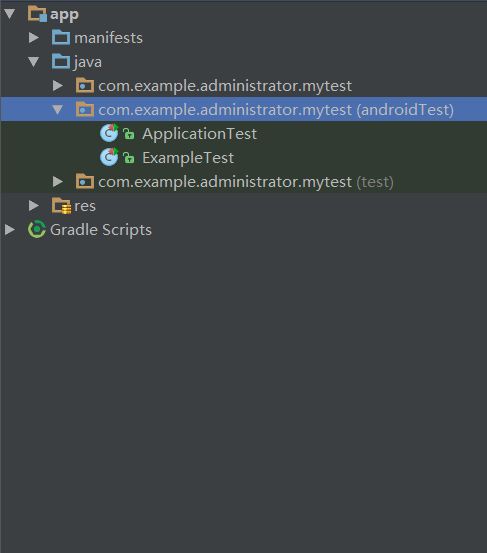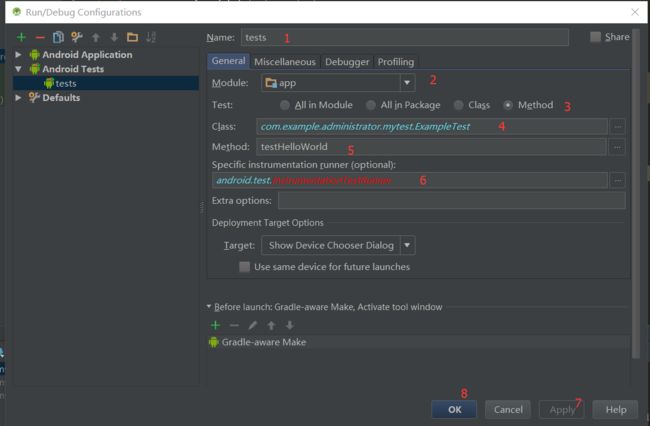- SimpleHelp远程管理软件 任意文件读取漏洞复现(CVE-2024-57727)(附脚本)
iSee857
漏洞复现安全web安全
免责申明:本文所描述的漏洞及其复现步骤仅供网络安全研究与教育目的使用。任何人不得将本文提供的信息用于非法目的或未经授权的系统测试。作者不对任何由于使用本文信息而导致的直接或间接损害承担责任。0x01产品描述:SimpleHelp是一款远程支持和服务交付软件,它允许技术支持团队通过互联网远程访问和控制客户端计算机,以便进行故障排除、维护和提供技术支持。该软件设计用于简化远程协助过程,提高效率,并减少
- httpslocalhostindex 配置的nginx,一刷新就报404了
m0_74824112
nginx运维
当你的Nginx配置导致页面刷新时报404错误时,通常是由于以下几个原因造成的:静态文件路径配置错误:Nginx没有正确地指向静态文件的目录。前端路由问题:如果是SPA(单页应用),刷新页面时Nginx没有正确地将请求重定向到入口文件(如index.html)。反向代理配置错误:如果Nginx作为反向代理,后端服务可能没有正确处理请求。检查和解决步骤1.检查静态文件路径配置确保Nginx配置文件中
- 【AI论文】迈向大型推理模型:大型语言模型增强推理综述
东临碣石82
人工智能语言模型自然语言处理
摘要:语言长久以来被视为人类推理不可或缺的工具。大型语言模型(LLM)的突破激发了利用这些模型解决复杂推理任务的浓厚研究兴趣。研究人员已经超越了简单的自回归词元生成,引入了“思维”的概念——即代表推理过程中间步骤的词元序列。这一创新范式使LLM能够模仿复杂的人类推理过程,如树搜索和反思性思维。近期,一种新兴的学习推理趋势采用强化学习(RL)来训练LLM掌握推理过程。这种方法通过试错搜索算法自动生成
- 通过python代码实现向钉钉群内自动推送消息,详细步骤及代码,超实用教学!!!
盲敲代码的阿豪
python实用知识点python钉钉自动化发消息
文章目录前言一、创建钉钉群机器人二、以文本格式发送信息三、以MarkDown格式发送信息四、以Link格式发送信息前言我们在使用钉钉时,通常会创建或加入多个群聊,身为群聊的管理者,当我们需要及时、并按时的向这些群聊推送一些固定信息,若通过人力来解决肯定非常耗时、耗力,这时我们就可以考虑开发一个自动化脚本来实现这个功能,本篇文章我将教会大家,如何使用python开发程序,实现向钉钉群内自动发送消息。
- 使用PyCharm运行Python程序
代码艺术巧匠
pythonpycharmjavaPython
使用PyCharm运行Python程序PyCharm是一种功能强大的Python集成开发环境(IDE),它提供了许多方便的功能来开发、调试和运行Python程序。在本文中,我将向您展示如何使用PyCharm来运行Python程序,并提供相应的源代码示例。步骤1:安装PyCharm首先,您需要从JetBrains官方网站下载并安装PyCharm。根据您的操作系统,选择适合您的版本。安装过程非常简单,
- 【C++算法笔记】最基础篇------高精度算法
孙小健的资料站
算法学习笔记c++算法笔记
个人笔记:只提供学习代码和其步骤思路,仅供参考学习,已提前在相关编译器中提前运行并保证代码运行。为什么要用高精度算法:longlong的存储大小为9*10^19,即超过20位的数字将无法使用基本数据类型存储和计算,所以我们要使用其他方法存储设计。涉及基础知识:基本输入输出,字符串及数组的基本运用基础步骤:1.对字符串s1,s2进行承接2.将a1与a2相加的和存入a33.从左向右进位并出现逆序#in
- ASP.NET Core--依赖注入(DI)--在ASP.NET Core中使用依赖注入
忧郁的蛋~
C#遗忘系列.NetCore相关asp.net后端c#
一、在ASP.NETCore中实现依赖注入1.1配置依赖注入在ASP.NETCore中实现依赖注入的第一步是配置依赖注入。ASP.NETCore使用了一个称为依赖注入容器(DIContainer)的组件来管理对象之间的依赖关系。DI容器在应用程序启动时被配置,并且可以在应用程序的整个生命周期内使用。以下是配置依赖注入的基本步骤:注册服务:使用services.AddTransient()来注册一个
- 【ORB-SLAM2:三、 地图初始化】
KeyPan
ORB-SLAM2数码相机计算机视觉人工智能机器学习深度学习算法
地图初始化是视觉SLAM系统的关键步骤之一,它是整个系统运行的起点。初始化的主要任务是从输入图像数据中构建一个初始地图,为后续的相机位姿估计和场景重建提供基础。无论是单目、双目还是RGB-D相机,地图初始化的结果直接决定了系统的鲁棒性和精度。3.1为什么需要地图初始化3.1.1地图初始化的重要性定义初始参考坐标系地图初始化为SLAM系统提供了一个全局参考坐标系,使后续的位姿估计和地图扩展能够在一致
- 如何用python爬取公众号文章_如何使用 Python 爬取微信公众号文章
weixin_39524574
我比较喜欢看公众号,有时遇到一个感兴趣的公众号时,都会感觉相逢恨晚,想一口气看完所有历史文章。但是微信的阅读体验挺不好的,看历史文章得一页页的往后翻,下一次再看时还得重复操作,很是麻烦。于是便想着能不能把某个公众号所有的文章都保存下来,这样就很方便自己阅读历史文章了。话不多说,下面我就介绍如何使用Python爬取微信公众号所有文章的。主要有以下步骤:1使用Fiddler抓取公众号接口数据2使用Py
- Vulnhub DC-1靶机攻击实战(一)
nihui123
渗透测试CTF
第一步、获取靶机 我们可以从下面的连接中获取VulnhubDC-1的靶机,然后点击下载链接下载靶机https://www.vulnhub.com/entry/dc-1-1,292/第二步、将靶机导入到VMware中 点击虚拟机文件-打开-选择ova后缀的虚拟机文件,点击选择打开按照后续步骤安装即可。第三步、开始获取靶机信息 由于我们导入靶机之后,由于没有对应的账户和密码,所以我们无法进入到靶
- 使用 Wireshark 进行手机抓包全攻略
阿贾克斯的黎明
网络安全网络安全
在网络分析和故障排查中,抓包是一项非常重要的技术手段。Wireshark是一款功能强大的网络协议分析工具,可以帮助我们捕获和分析网络数据包。本文将介绍如何使用Wireshark进行手机抓包,包括详细的操作步骤。一、准备工作1.安装Wireshark:在电脑上下载并安装Wireshark。可以从Wireshark官方网站获取安装程序。2.确保手机和电脑在同一网络:将手机和电脑连接到同一个Wi-Fi网
- 黑马商城 Spring Cloud 微服务课程笔记 - 分布式事务 Seata(DAY2 - 10)
阿贾克斯的黎明
javaspringcloud微服务笔记
目录黑马商城SpringCloud微服务课程笔记-分布式事务Seata(DAY2-10)一、课程内容概述二、原理三、知识点和步骤(一)知识点(二)步骤一、课程内容概述在黑马商城的SpringCloud微服务架构中,DAY2-10主要聚焦于分布式事务的解决方案——Seata。当微服务之间进行协作时,例如在一个业务流程涉及多个微服务的操作时,如何保证这些操作要么全部成功,要么全部失败,以确保数据的一致
- 在Linux中修改vm.max_map_count参数的步骤
行路见知
linux运维
使用docker安装es时报错,Elasticsearch需要更多的虚拟内存区域ERROR:[1]bootstrapchecksfailed.Youmustaddressthepointsdescribedinthefollowing[1]linesbeforestartingElasticsearch.bootstrapcheckfailure[1]of[1]:maxvirtualmemorya
- 什么是国家标准?国家标准如何起草?
德为先科技
执行标准标准国家标准大数据业界资讯
国家标准是指由国家标准化主管机构批准发布,对全国经济、技术发展有重大意义,且在全国范围内统一的标准。国家标准的起草一般有以下主要步骤:首先是预研阶段,要对相关技术发展和市场需求等进行调研,明确制定标准的必要性、可行性等诸多方面情况。接着成立标准起草工作组,工作组的成员通常包括行业专家、企业代表等。他们会共同承担标准起草任务。然后是编写标准草案,明确标准范围、规范性引用文件、术语和定义、技术要求等主
- 什么是团体标准?团体标准如何起草?
德为先科技
执行标准标准团体标准大数据业界资讯
团体标准是依法成立的社会团体为满足市场和创新需要,协调相关市场主体共同制定的标准。团体标准的起草一般有以下步骤:1、立项阶段:社会团体广泛收集行业内的需求信息,包括新技术、新产品等情况,进行必要性和可行性研究,确定标准立项。2、组建起草小组:成员包括行业专家、相关企业代表等,他们了解行业情况并且有专业知识来起草标准。3、起草标准文本:参考相关的国家标准、行业标准等,结合行业实际需求来确定标准的范围
- 卸载并重新安装ROS环境
@倾尽天下
机器人自动驾驶人工智能python
在尝试激光雷达和IMU融合时出现一些问题,客服建议重新安装ROS环境,就尝试一下,顺便把过程记录一下。一、卸载ROS请注意,卸载ROS可能会影响您系统上的其他软件和数据,在执行任何卸载操作之前请确保备份重要数据。按照以下步骤:需要将下面代码中的替换为您的ROS发行版的名称,例如melodic、noetic等。sudoapt-getremoveros--*sudoapt-getremovepytho
- 安卓APP如何适配不同的手机分辨率
水瓶丫头站住
Androidandroid智能手机
1android是根据什么去选择drawable文件夹下的图片?是根据drawable文件夹的修饰符进行选择的。比如drawable、drawable-ldpi、drawable-mdpi、drawable-hdpi、drawable-xhdpi、drawalbe-xxhdpi、drawable-xxxhdpi根据修饰符进行优先匹配。不同的dpi修饰符对应的dpi如下drawable-ldpi12
- LeetCode 771. 宝石与石头
不玩return的马可乐
算法/题库leetcode算法职场和发展c++数据结构
在本篇博客中,我们将探讨如何解决LeetCode上的第771题——宝石与石头。这个问题涉及到字符串的处理和集合的使用,是一个典型的编程问题,适合初学者练习。解题思路解决这个问题的关键在于如何高效地检查stones中的每个字符是否在jewels中。我们可以通过以下步骤来实现:使用集合存储宝石类型:首先,将jewels中的所有字符存储在一个集合中,这样可以在O(1)时间内检查一个字符是否是宝石。遍历石
- 动态规划的小总结(一)
抽奖开出西瓜
动态规划动态规划算法
前言这篇文章展示了规范化的动态规划做题步骤。部分内容借鉴了代码随想录代码随想录-动态规划509.斐波那契数题目描述和思路力扣题目链接(opensnewwindow)斐波那契数,通常用F(n)表示,形成的序列称为斐波那契数列。该数列由0和1开始,后面的每一项数字都是前面两项数字的和。也就是:F(0)=0,F(1)=1F(n)=F(n-1)+F(n-2),其中n>1给你n,请计算F(n)。典型的动态规
- Python BI 数据清洗和整合:提升数据质量的关键步骤
菜狗小测试
Python技术专栏python开发语言
在商业智能(BI)领域,数据是核心资产。然而,原始数据往往存在各种问题,如缺失值、重复数据、数据格式不一致等。数据清洗和整合是将这些原始数据转化为高质量、可用数据的关键过程。在这篇博客中,我们将使用Python来展示如何进行BI数据的清洗和整合,并详细讲解代码。一、数据清洗和整合的重要性在BI项目中,不准确或不一致的数据可能导致错误的分析结果和决策。数据清洗可以去除数据中的噪声和错误,而整合则能将
- 第15章:Python TDD应对货币类开发变化(二)
Tester_孙大壮
测试驱动开发驱动开发
写在前面这本书是我们老板推荐过的,我在《价值心法》的推荐书单里也看到了它。用了一段时间Cursor软件后,我突然思考,对于测试开发工程师来说,什么才更有价值呢?如何让AI工具更好地辅助自己写代码,或许优质的单元测试是一个切入点。就我个人而言,这本书确实很有帮助。第一次读的时候,很多细节我都不太懂,但将书中内容应用到工作中后,我受益匪浅。比如面对一些让人抓狂的代码设计时,书里的方法能让我逐步深入理解
- 如何使用python爬图片
小雨帅
python开发语言
一、说明使用Python爬取图片(或其他类型的文件)通常是为了自动化从互联网上下载图片的过程,这样可以节省人工下载的时间和精力,尤其是在需要大量图片时,下面将介绍两种方法,方法二步骤稍微多些,但可以爬取防爬虫的网站上的图片。二、准备安装python,谷歌浏览器,下载chromedriver,注意chromedriver的版本必须兼容谷歌浏览器,否则在运行python代码时会报错,在windows操
- 第2章:Python TDD构建Dollar类基础
Tester_孙大壮
测试驱动开发python
写在前面这本书是我们老板推荐过的,我在《价值心法》的推荐书单里也看到了它。用了一段时间Cursor软件后,我突然思考,对于测试开发工程师来说,什么才更有价值呢?如何让AI工具更好地辅助自己写代码,或许优质的单元测试是一个切入点。就我个人而言,这本书确实很有帮助。第一次读的时候,很多细节我都不太懂,但将书中内容应用到工作中后,我受益匪浅。比如面对一些让人抓狂的代码设计时,书里的方法能让我逐步深入理解
- 什么是行业标准?行业标准如何起草?
德为先科技
执行标准标准行业标准大数据业界资讯
行业标准是对没有国家标准而又需要在全国某个行业范围内统一的技术要求所制定的标准。行业标准起草主要包括以下步骤:首先是预研阶段,要对标准涉及的技术内容、范围、国内外现状等进行研究,明确制定标准的必要性和可行性。接着成立标准起草工作组,成员包括行业专家、企业代表等相关人员。工作组负责标准的具体起草工作,包括确定标准的框架结构,像定义、技术要求、试验方法等部分。然后是收集相关资料,如相关的法律法规、国内
- Python制作BI图表(Temps)
魔弓紫喵
Python碎片python开发语言
用Python制作BI(BusinessIntelligence)图表时,你可以使用多种数据可视化库来实现。下面是一个详细的教程,包括使用matplotlib、seaborn和plotly来创建不同类型的BI图表的示例代码。步骤1:安装必要的库确保你的系统已经安装了以下库:pandas:用于数据处理和准备。matplotlib:一个常用的绘图库,用于创建各种静态图表。seaborn:基于Matpl
- 软件工程练习:模块化,单元测试,回归测试,TDD
SoftwareTeacher
pythonjava编程语言人工智能大数据
这是《构建之法》实战教学的一部分。适合作为同学们的第二个程序作业。第一个程序作业:请看“概论”一章的练习,或者老师的题目,例如这个。作业要求:软件工程的作业越来越有意思了,我们在第一个作业中,用各种语言实现了一个命令行的四则运算小程序。我们看看如果要把我们的小程序升级为能稳定运行,解决用户问题的软件,应该怎么做。建议在做下面的题目的时候,采用结对编程的方式,在练习中,让同学们学会模块化编程,信息隐
- Python单元测试之道:从入门到精通的全面指南合集
雅雅酱o
log4jpython开发语言编程计算机单元测试
深入探讨Python单元测试的各个方面,包括基本概念、基础知识、实践方法、高级话题,如何在实际项目中进行单元测试,单元测试的最佳实践,以及一些有用的工具和资源。python学习资料、教程分享:一、单元测试重要性测试是软件开发中不可或缺的一部分,它能够帮助我们保证代码的质量,减少bug,提高系统的稳定性。在各种测试方法中,单元测试由于其快速、有效的特性,特别受到开发者们的喜欢。本文将全面介绍Pyth
- 如何利用 Python抓取网页数据 其他方式抓取网页数据列举
数码小沙
python实例操作pythonphp开发语言
在Python中可以使用多种方法抓取网页数据,以下是一种常见的方法,使用requests和BeautifulSoup库。一、安装所需库在命令提示符或终端中执行以下命令安装requests和BeautifulSoup库:pipinstallrequestspipinstallbeautifulsoup4二、抓取网页数据步骤发送请求使用requests库发送HTTP请求来获取网页内容。例如:impor
- 在视频汇聚平台EasyNVR平台中使用RTSP拉流的具体步骤
算法人工智能视频
之前有用户反馈,在EasyNVR平台中添加Pull时使用海康设备的RTSP流地址无法播放。经过研发的优化及一系列严谨的验证流程,我们已确认优化后的EasyNVR平台,通过Pull方式添加海康设备的RTSP流已经能够正常播放。以下是具体的操作步骤:第一步:我们需要获取一个有效的海康设备的RTSP流地址。第二步:登录至EasyNVR平台。在平台界面中,依次点击【设备列表】和【添加】,然后选择【Pull
- Oracle11g ADG部署 duplicate方式(超级详细)
学无止境的小一
数据库服务器oracledba数据库架构
前言在我们的工作中经常会遇到给现有的生产环境搭建ADG容灾系统的需求,此篇文章详细的教大家Oracle11g版本的ADG部署(duplicate方式)。内容都是工作中总结出来的,还算比较详细。环境准备准备两台虚拟机前期基础配置步骤省略两台都安装好oracle11g软件配置好监听其中一台作为主库,需安装好数据库并启动实例。主库主机名:dg1SID:orclhosts文件:192.168.1.217d
- 多线程编程之存钱与取钱
周凡杨
javathread多线程存钱取钱
生活费问题是这样的:学生每月都需要生活费,家长一次预存一段时间的生活费,家长和学生使用统一的一个帐号,在学生每次取帐号中一部分钱,直到帐号中没钱时 通知家长存钱,而家长看到帐户还有钱则不存钱,直到帐户没钱时才存钱。
问题分析:首先问题中有三个实体,学生、家长、银行账户,所以设计程序时就要设计三个类。其中银行账户只有一个,学生和家长操作的是同一个银行账户,学生的行为是
- java中数组与List相互转换的方法
征客丶
JavaScriptjavajsonp
1.List转换成为数组。(这里的List是实体是ArrayList)
调用ArrayList的toArray方法。
toArray
public T[] toArray(T[] a)返回一个按照正确的顺序包含此列表中所有元素的数组;返回数组的运行时类型就是指定数组的运行时类型。如果列表能放入指定的数组,则返回放入此列表元素的数组。否则,将根据指定数组的运行时类型和此列表的大小分
- Shell 流程控制
daizj
流程控制if elsewhilecaseshell
Shell 流程控制
和Java、PHP等语言不一样,sh的流程控制不可为空,如(以下为PHP流程控制写法):
<?php
if(isset($_GET["q"])){
search(q);}else{// 不做任何事情}
在sh/bash里可不能这么写,如果else分支没有语句执行,就不要写这个else,就像这样 if else if
if 语句语
- Linux服务器新手操作之二
周凡杨
Linux 简单 操作
1.利用关键字搜寻Man Pages man -k keyword 其中-k 是选项,keyword是要搜寻的关键字 如果现在想使用whoami命令,但是只记住了前3个字符who,就可以使用 man -k who来搜寻关键字who的man命令 [haself@HA5-DZ26 ~]$ man -k
- socket聊天室之服务器搭建
朱辉辉33
socket
因为我们做的是聊天室,所以会有多个客户端,每个客户端我们用一个线程去实现,通过搭建一个服务器来实现从每个客户端来读取信息和发送信息。
我们先写客户端的线程。
public class ChatSocket extends Thread{
Socket socket;
public ChatSocket(Socket socket){
this.sock
- 利用finereport建设保险公司决策分析系统的思路和方法
老A不折腾
finereport金融保险分析系统报表系统项目开发
决策分析系统呈现的是数据页面,也就是俗称的报表,报表与报表间、数据与数据间都按照一定的逻辑设定,是业务人员查看、分析数据的平台,更是辅助领导们运营决策的平台。底层数据决定上层分析,所以建设决策分析系统一般包括数据层处理(数据仓库建设)。
项目背景介绍
通常,保险公司信息化程度很高,基本上都有业务处理系统(像集团业务处理系统、老业务处理系统、个人代理人系统等)、数据服务系统(通过
- 始终要页面在ifream的最顶层
林鹤霄
index.jsp中有ifream,但是session消失后要让login.jsp始终显示到ifream的最顶层。。。始终没搞定,后来反复琢磨之后,得到了解决办法,在这儿给大家分享下。。
index.jsp--->主要是加了颜色的那一句
<html>
<iframe name="top" ></iframe>
<ifram
- MySQL binlog恢复数据
aigo
mysql
1,先确保my.ini已经配置了binlog:
# binlog
log_bin = D:/mysql-5.6.21-winx64/log/binlog/mysql-bin.log
log_bin_index = D:/mysql-5.6.21-winx64/log/binlog/mysql-bin.index
log_error = D:/mysql-5.6.21-win
- OCX打成CBA包并实现自动安装与自动升级
alxw4616
ocxcab
近来手上有个项目,需要使用ocx控件
(ocx是什么?
http://baike.baidu.com/view/393671.htm)
在生产过程中我遇到了如下问题.
1. 如何让 ocx 自动安装?
a) 如何签名?
b) 如何打包?
c) 如何安装到指定目录?
2.
- Hashmap队列和PriorityQueue队列的应用
百合不是茶
Hashmap队列PriorityQueue队列
HashMap队列已经是学过了的,但是最近在用的时候不是很熟悉,刚刚重新看以一次,
HashMap是K,v键 ,值
put()添加元素
//下面试HashMap去掉重复的
package com.hashMapandPriorityQueue;
import java.util.H
- JDK1.5 returnvalue实例
bijian1013
javathreadjava多线程returnvalue
Callable接口:
返回结果并且可能抛出异常的任务。实现者定义了一个不带任何参数的叫做 call 的方法。
Callable 接口类似于 Runnable,两者都是为那些其实例可能被另一个线程执行的类设计的。但是 Runnable 不会返回结果,并且无法抛出经过检查的异常。
ExecutorService接口方
- angularjs指令中动态编译的方法(适用于有异步请求的情况) 内嵌指令无效
bijian1013
JavaScriptAngularJS
在directive的link中有一个$http请求,当请求完成后根据返回的值动态做element.append('......');这个操作,能显示没问题,可问题是我动态组的HTML里面有ng-click,发现显示出来的内容根本不执行ng-click绑定的方法!
- 【Java范型二】Java范型详解之extend限定范型参数的类型
bit1129
extend
在第一篇中,定义范型类时,使用如下的方式:
public class Generics<M, S, N> {
//M,S,N是范型参数
}
这种方式定义的范型类有两个基本的问题:
1. 范型参数定义的实例字段,如private M m = null;由于M的类型在运行时才能确定,那么我们在类的方法中,无法使用m,这跟定义pri
- 【HBase十三】HBase知识点总结
bit1129
hbase
1. 数据从MemStore flush到磁盘的触发条件有哪些?
a.显式调用flush,比如flush 'mytable'
b.MemStore中的数据容量超过flush的指定容量,hbase.hregion.memstore.flush.size,默认值是64M 2. Region的构成是怎么样?
1个Region由若干个Store组成
- 服务器被DDOS攻击防御的SHELL脚本
ronin47
mkdir /root/bin
vi /root/bin/dropip.sh
#!/bin/bash/bin/netstat -na|grep ESTABLISHED|awk ‘{print $5}’|awk -F:‘{print $1}’|sort|uniq -c|sort -rn|head -10|grep -v -E ’192.168|127.0′|awk ‘{if($2!=null&a
- java程序员生存手册-craps 游戏-一个简单的游戏
bylijinnan
java
import java.util.Random;
public class CrapsGame {
/**
*
*一个简单的赌*博游戏,游戏规则如下:
*玩家掷两个骰子,点数为1到6,如果第一次点数和为7或11,则玩家胜,
*如果点数和为2、3或12,则玩家输,
*如果和为其它点数,则记录第一次的点数和,然后继续掷骰,直至点数和等于第一次掷出的点
- TOMCAT启动提示NB: JAVA_HOME should point to a JDK not a JRE解决
开窍的石头
JAVA_HOME
当tomcat是解压的时候,用eclipse启动正常,点击startup.bat的时候启动报错;
报错如下:
The JAVA_HOME environment variable is not defined correctly
This environment variable is needed to run this program
NB: JAVA_HOME shou
- [操作系统内核]操作系统与互联网
comsci
操作系统
我首先申明:我这里所说的问题并不是针对哪个厂商的,仅仅是描述我对操作系统技术的一些看法
操作系统是一种与硬件层关系非常密切的系统软件,按理说,这种系统软件应该是由设计CPU和硬件板卡的厂商开发的,和软件公司没有直接的关系,也就是说,操作系统应该由做硬件的厂商来设计和开发
- 富文本框ckeditor_4.4.7 文本框的简单使用 支持IE11
cuityang
富文本框
<html xmlns="http://www.w3.org/1999/xhtml">
<head>
<meta http-equiv="Content-Type" content="text/html; charset=UTF-8" />
<title>知识库内容编辑</tit
- Property null not found
darrenzhu
datagridFlexAdvancedpropery null
When you got error message like "Property null not found ***", try to fix it by the following way:
1)if you are using AdvancedDatagrid, make sure you only update the data in the data prov
- MySQl数据库字符串替换函数使用
dcj3sjt126com
mysql函数替换
需求:需要将数据表中一个字段的值里面的所有的 . 替换成 _
原来的数据是 site.title site.keywords ....
替换后要为 site_title site_keywords
使用的SQL语句如下:
updat
- mac上终端起动MySQL的方法
dcj3sjt126com
mysqlmac
首先去官网下载: http://www.mysql.com/downloads/
我下载了5.6.11的dmg然后安装,安装完成之后..如果要用终端去玩SQL.那么一开始要输入很长的:/usr/local/mysql/bin/mysql
这不方便啊,好想像windows下的cmd里面一样输入mysql -uroot -p1这样...上网查了下..可以实现滴.
打开终端,输入:
1
- Gson使用一(Gson)
eksliang
jsongson
转载请出自出处:http://eksliang.iteye.com/blog/2175401 一.概述
从结构上看Json,所有的数据(data)最终都可以分解成三种类型:
第一种类型是标量(scalar),也就是一个单独的字符串(string)或数字(numbers),比如"ickes"这个字符串。
第二种类型是序列(sequence),又叫做数组(array)
- android点滴4
gundumw100
android
Android 47个小知识
http://www.open-open.com/lib/view/open1422676091314.html
Android实用代码七段(一)
http://www.cnblogs.com/over140/archive/2012/09/26/2611999.html
http://www.cnblogs.com/over140/arch
- JavaWeb之JSP基本语法
ihuning
javaweb
目录
JSP模版元素
JSP表达式
JSP脚本片断
EL表达式
JSP注释
特殊字符序列的转义处理
如何查找JSP页面中的错误
JSP模版元素
JSP页面中的静态HTML内容称之为JSP模版元素,在静态的HTML内容之中可以嵌套JSP
- App Extension编程指南(iOS8/OS X v10.10)中文版
啸笑天
ext
当iOS 8.0和OS X v10.10发布后,一个全新的概念出现在我们眼前,那就是应用扩展。顾名思义,应用扩展允许开发者扩展应用的自定义功能和内容,能够让用户在使用其他app时使用该项功能。你可以开发一个应用扩展来执行某些特定的任务,用户使用该扩展后就可以在多个上下文环境中执行该任务。比如说,你提供了一个能让用户把内容分
- SQLServer实现无限级树结构
macroli
oraclesqlSQL Server
表结构如下:
数据库id path titlesort 排序 1 0 首页 0 2 0,1 新闻 1 3 0,2 JAVA 2 4 0,3 JSP 3 5 0,2,3 业界动态 2 6 0,2,3 国内新闻 1
创建一个存储过程来实现,如果要在页面上使用可以设置一个返回变量将至传过去
create procedure test
as
begin
decla
- Css居中div,Css居中img,Css居中文本,Css垂直居中div
qiaolevip
众观千象学习永无止境每天进步一点点css
/**********Css居中Div**********/
div.center {
width: 100px;
margin: 0 auto;
}
/**********Css居中img**********/
img.center {
display: block;
margin-left: auto;
margin-right: auto;
}
- Oracle 常用操作(实用)
吃猫的鱼
oracle
SQL>select text from all_source where owner=user and name=upper('&plsql_name');
SQL>select * from user_ind_columns where index_name=upper('&index_name'); 将表记录恢复到指定时间段以前
- iOS中使用RSA对数据进行加密解密
witcheryne
iosrsaiPhoneobjective c
RSA算法是一种非对称加密算法,常被用于加密数据传输.如果配合上数字摘要算法, 也可以用于文件签名.
本文将讨论如何在iOS中使用RSA传输加密数据. 本文环境
mac os
openssl-1.0.1j, openssl需要使用1.x版本, 推荐使用[homebrew](http://brew.sh/)安装.
Java 8
RSA基本原理
RS